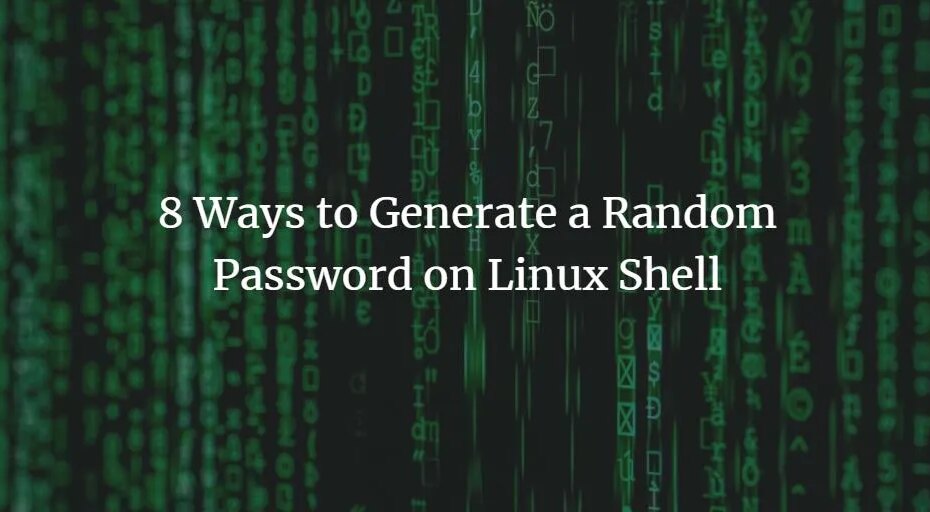Schauen Sie sich die Themenartikel 8 Möglichkeiten zum Generieren eines zufälligen Passworts in der Linux-Shell in der Kategorie an: https://ar.taphoamini.com/wiki/ bereitgestellt von der Website Artaphoamini.
Weitere Informationen zu diesem Thema 8 Möglichkeiten zum Generieren eines zufälligen Passworts in der Linux-Shell finden Sie in den folgenden Artikeln: Wenn Sie einen Beitrag haben, kommentieren Sie ihn unter dem Artikel oder sehen Sie sich andere Artikel zum Thema 8 Möglichkeiten zum Generieren eines zufälligen Passworts in der Linux-Shell im Abschnitt „Verwandte Artikel an.

Es ist wichtig, dass Sie ein starkes Passwort haben, wenn Sie Ihren Benutzernamen und Ihren Passwortdienst verifizieren. Manchmal müssen Sie Ihr Konto oder Ihren Server schützen und Ihre Informationen aufbewahren. Es wird oft gesagt, dass ein sicheres Passwort mindestens 14 Zeichen lang sein muss, mit Groß- und Kleinbuchstaben und Variationen wie dem Alphabet. Ein langes Passwort gilt normalerweise als viel sicherer als ein kurzes, da es schwer zu bekommen ist. In diesem Tutorial sehen wir uns verschiedene Möglichkeiten an, um ein starkes Passwort über die Linux-Befehlszeile zu erstellen. Es gibt mehrere Möglichkeiten, ein sicheres Passwort über die Linux-Befehlszeile zu erstellen. Sie müssen ein stärkeres Passwort über die Befehlszeile erstellen, damit bereits verschiedene Methoden und Dienstprogramme vorhanden sind. Wir werden eine Reihe von Methoden besprechen, und Sie können eine der Möglichkeiten auswählen, um ein Passwort zu erstellen, das Ihren Anforderungen entspricht.
Inhalt
Erstellen Sie ein Passwort mit OpenSSL
Linux bietet mehrere Möglichkeiten zum Erstellen und Erstellen von Passwörtern für die Linux-Befehlszeile. Als erstes werden wir versuchen, OpenSSL zu verwenden. Die zu befolgenden Schritte sind unten aufgeführt.
Abschnitt 1: Öffnen Sie zuerst das Terminal, indem Sie auf Ubuntu Launcher klicken und nach Terminal suchen.
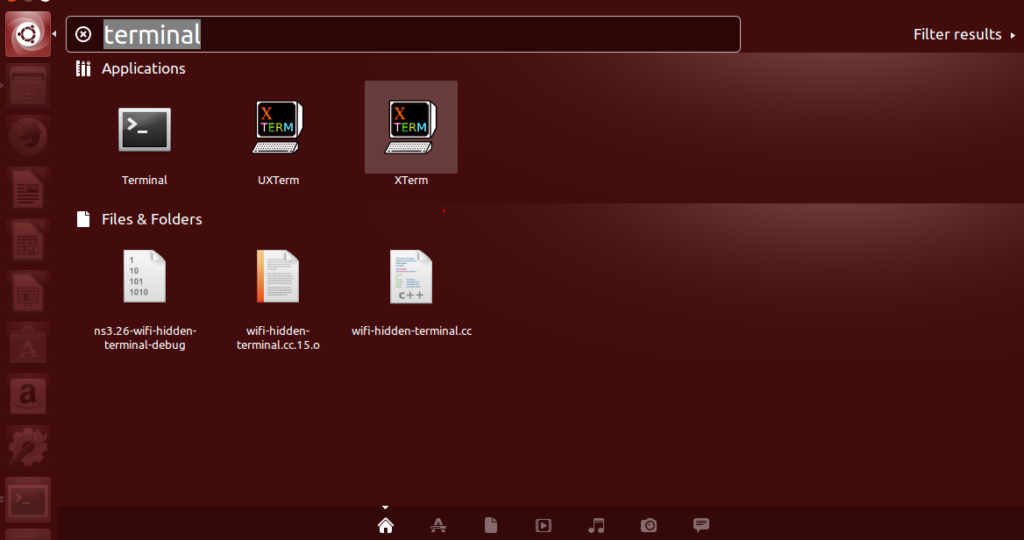
Schritt 2: Klicken Sie nun auf das Terminal und warten Sie, bis sich das Terminal öffnet.
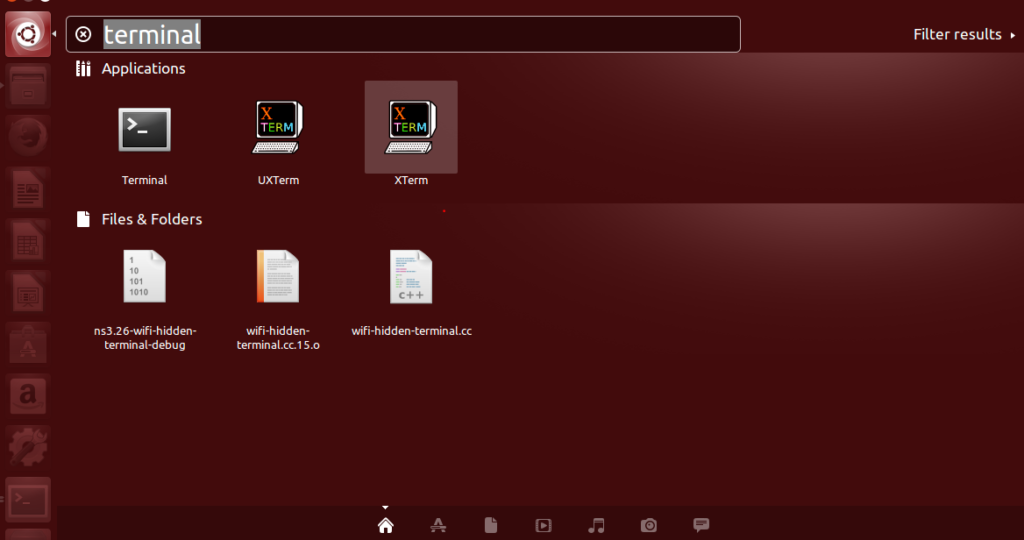
![]()
Schritt 3: Wenn das Terminal geöffnet ist, sehen Sie einen Bildschirm wie diesen:
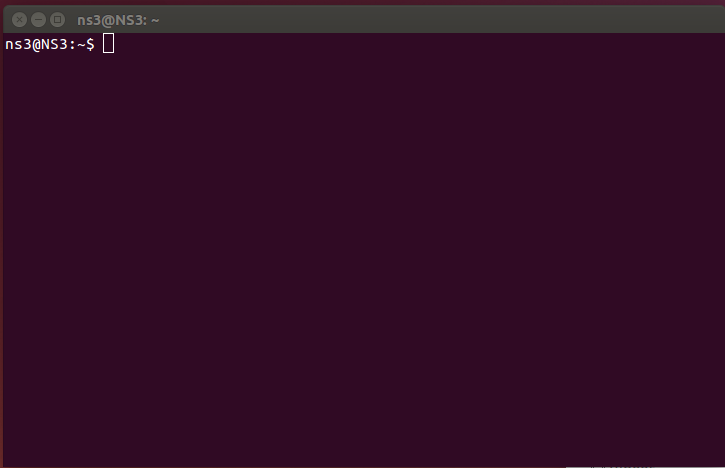
Schritt 4:
Der Befehl zum Erstellen eines stärkeren Passworts enthält die OpenSSL-rand-Funktion. Dies hilft Ihnen, 14 zufällige Zeichen in einer Zeichenfolge zu erstellen. Das ist ein Team openssl rand -base64 14.
![]() Inserent
Inserent
Das Ergebnis ist ein starkes 14-stelliges Passwort, wie unten gezeigt.
![]()
Erstellen Sie ein Passwort mit urandom
Der zweite Befehl zum Erstellen des Passworts hat die Ausgabe /dev/urandom tr. Dadurch werden alle unerwünschten Zeichen gelöscht und dann nur die ersten 14 Zeichen gedruckt.
![]()
Ergebnis des vorherigen Befehls:
![]()
Dieses Ergebnis ermöglichte es uns, nur die ersten 14 Zeichen zu drucken und alle unerwünschten Zeichen zu löschen.
Erstellen Sie ein Passwort mit pwgen
Um pwgen zu verwenden, müssen Sie dieses Tool zuerst installieren. Dieses Tool hilft uns, zufällige, aber bedeutungslose Passwörter zu generieren. Obwohl die Passwörter, die er erstellt, zufällig sind, werden sie gesprochen. Also installieren wir jetzt mit diesem Befehl das Gerät.
![]()
Geben Sie die erforderlichen Anmeldeinformationen ein
![]()
Schließlich beginnt die Installation. Die Befehlszeile sieht genauso aus wie auf dem Bildschirm unten.
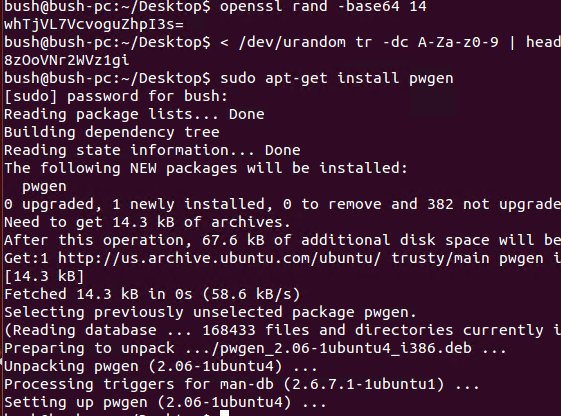
Wenn die Installation abgeschlossen ist, erstellen wir eine 14-stellige Zufallszeichenfolge.
![]()
Das ist die Zeichenfolge, die wir versehentlich bekommen haben.
![]()
Erstellen Sie ein Passwort mit gpg
Sie können auch Gpg verwenden, um ein sicheres 14-stelliges Passwort zu erstellen. Das gpg-Tool verwendet diesen Befehl, um 14 Zeichen zu erstellen.
![]()
Das Ergebnis dieser Bestellung

Schließlich haben wir ein Passwort erstellt.
![]()
Erstellen Sie ein Passwort mit SHA
Wir werden SHA bei dieser Methode verwenden, aber wir können auch eine Datenextraktion durchführen. Es geht über Base64. Als Ergebnis erhalten wir eine Ausgabe wie die obersten 32 Zeichen.
![]()
Hier ist das Ergebnis, das 32 Zeichen lang ist, aber ein starkes Passwort hat, um das System sicher zu halten.
![]()
Erstellen Sie einfach ein Passwort
Das Erstellen eines Passworts ist mit der Befehlszeile sehr einfach. Obwohl es kein Zufall ist, ist es sinnvoll, das vollständige Passwort zu verwenden. Der einfachste Befehl dazu ist:
![]()
Das Ergebnis des obigen Befehls ist eine Zeichenfolge, wie unten gezeigt.
![]()
Und dieser Befehl ist sehr einfach und sehr leicht zu merken.
Erstellen Sie ein Passwort mit apg
APG ist ein automatischer Passwortgenerator, der bereits auf allen Ubuntu-Systemen installiert ist. Es ist auch einfach zu bedienen. Hilft Ihnen, eine Vielzahl zufällig eingegebener Passwörter zu erstellen.
Um vollständige zufällige Passwörter zu erstellen, können Sie den Befehl apg -a 1 ausführen, der zufällige Passwörter mit 8 bis 10 Zeichen zurückgibt. Der dafür verwendete Befehl ist apg -a 1. Wir führen ihn aus und sehen die verschiedenen Passwörter, die beim Beenden generiert werden.
![]()
Das Ergebnis enthält viele zufällige Passwörter.
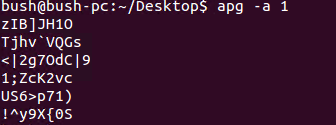
Erstellen Sie ein Passwort mit makepasswd
makepasswd kann auch zum Erstellen von Passwörtern verwendet werden. Um das Dienstprogramm zu verwenden, installieren Sie es zuerst. Wir werden den Befehl verwenden sudo apt-get install makepasswd.
![]()
Geben Sie die erforderlichen Anmeldeinformationen ein.
![]()
Nach Eingabe der Zugangsdaten beginnt die Installation.
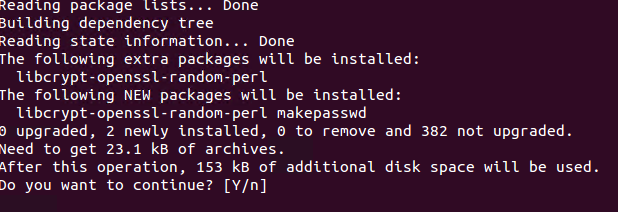
Drücken Sie Y, um fortzufahren
Geben Sie nach der Installation des Dienstprogramms den Befehl ein, der es liest makepasswd -numberNumberOfPasswords -minchars MinLengthOfPassword.
Teilen Sie uns zunächst mit, wie viele Passwörter Sie erstellen möchten und wie lang jedes Passwort sein soll. Hier haben wir Sie gebeten, 4 Passwörter zu erstellen, von denen jedes acht lang ist.
![]()
Das Ergebnis ist unten gezeigt. Wir haben insgesamt 4 Passwörter mit 8 Zeichen.

Der Zweck dieses Befehls besteht darin, eine Liste mit zufälligen Passwörtern basierend auf der Anzahl der Passwörter zu erstellen, die Sie erstellen möchten, und die Länge anzugeben.
Fazit
In diesem Tutorial haben wir verschiedene Möglichkeiten zum Erstellen von Kennwörtern über die Linux-Befehlszeile besprochen. Es gibt bereits eine Reihe von Methoden. Einige Dienstprogramme sind bereits auf der Linux-Befehlszeile vorhanden, und nicht vorhandene können einfach mit den verfügbaren Befehlen installiert werden. In der Lektion haben wir über die Dienstprogramme openssh, urandom, pwegn, gpg, sha, date, apg und makepasswd gesprochen. Alle diese Befehle stellen sicher, dass ein stärkeres Passwort von der Linux-Befehlszeile generiert wird, und sind nützlich für Benutzer, um ihr System zu schützen.
Einige Bilder zum Thema 8 Möglichkeiten zum Generieren eines zufälligen Passworts in der Linux-Shell
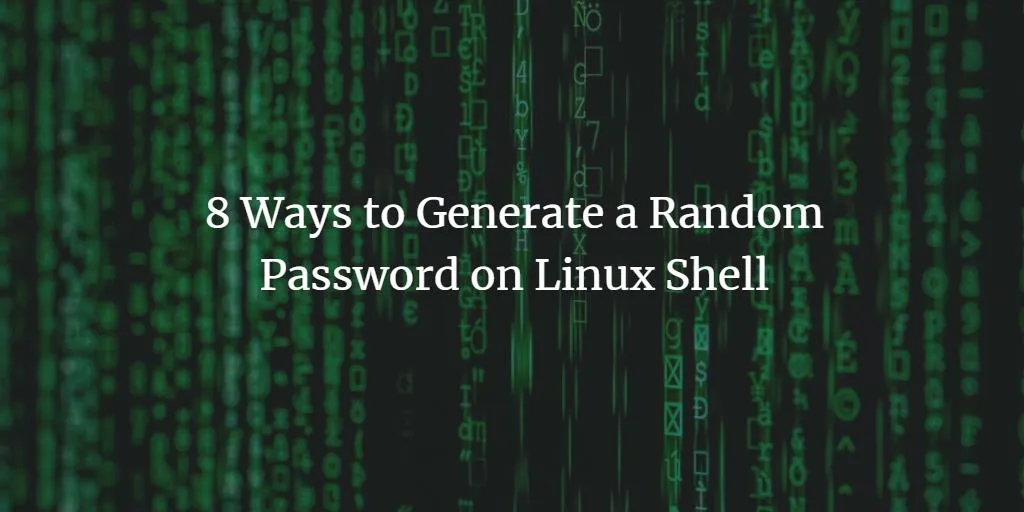
Einige verwandte Schlüsselwörter, nach denen die Leute zum Thema suchen 8 Möglichkeiten zum Generieren eines zufälligen Passworts in der Linux-Shell
#Möglichkeiten #zum #Generieren #eines #zufälligen #Passworts #der #LinuxShell
Weitere Informationen zu Schlüsselwörtern 8 Möglichkeiten zum Generieren eines zufälligen Passworts in der Linux-Shell auf Bing anzeigen
Die Anzeige von Artikeln zum Thema 8 Möglichkeiten zum Generieren eines zufälligen Passworts in der Linux-Shell ist beendet. Wenn Sie die Informationen in diesem Artikel nützlich finden, teilen Sie sie bitte. vielen Dank.